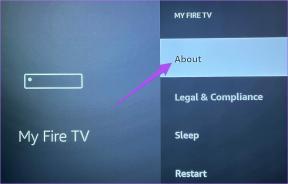Čo je Windows Exploit Guard a ako ho povoliť v systéme Windows 10
Rôzne / / November 29, 2021
Nie je to tak dávno, čo svet videl dve z nich najväčšie kybernetické útoky všetkých čias. Ransomvér Petya a WannaCry ochromil mnoho podnikov, veľkých aj malých, vrátane Národnej zdravotnej služby (NHS) Spojeného kráľovstva.

Ransomware je jednou z najnebezpečnejších foriem kybernetických útokov. Zablokuje prístup k počítaču a jeho súborom a za ich odomknutie si pýta sumu peňazí. Tieto formy malvéru sa ľahko šíria.
Môže to byť také jednoduché ako kliknutie na odkaz alebo otvorenie e-mailu, ktorý obsahuje sťahovanie trójskych koní. Nehovoriac o tom, že infikovaný počítač môže šíriť malvér do pripojenej siete.
Všetka nádej však ešte nie je stratená. Spoločnosť Microsoft zahrnula Windows Defender Exploit Guard do Aktualizácia Windows 10 Fall Creators, ktorý pomáha predchádzať útokom ransomvéru na váš počítač.
Bez ďalších okolkov sa teda pozrime, čo je to ochrana pred ransomvérom Windows 10 a ako ju povoliť.
Windows 10 Windows Defender Exploit Guard
Ransomware šifruje vaše dôležité súbory a dokumenty pomocou známeho alebo vlastného algoritmu RSA. Ako už bolo spomenuté vyššie, výmenou za kľúč si pýtajú sumu peňazí. Cieľom spoločnosti Microsoft je odstrániť problém v zárodku blokovaním prístupu k súborovým systémom.
Pod názvom Riadený prístup k priečinkom táto funkcia v podstate bráni nepovolený prístup do spoločných priečinkov. To znamená, že aplikácie, skripty, knižnice DLL a spustiteľné súbory nebudú mať prístup, pokiaľ im nedáte výslovné povolenie.

Kedykoľvek sa neautorizovaná aplikácia pokúsi získať prístup k chráneným priečinkom, budete upozornení prostredníctvom malého oznamovacieho okna.
Dobrou správou je, že proces je trochu prispôsobiteľný. Do zoznamu kontrolovaných priečinkov môžete pridať svoju vlastnú skupinu priečinkov alebo povoliť dôveryhodným aplikáciám prístup k týmto priečinkom.
Ako povoliť ochranu proti ransomvéru
Krok 1: Poskytnite právo prechodu
Vo vyhľadávacom poli vyhľadajte Centrum zabezpečenia programu Windows Defender a po otvorení aplikácie kliknite na pole Ochrana pred vírusmi a hrozbami.

Keď ste vo vnútri, kliknite na nastavenia ochrany pred vírusmi a hrozbami. Posúvajte sa nadol, kým neuvidíte možnosť Riadený prístup k priečinkom a zapnite prepínač.

Krok 2: Pridajte dôležité priečinky
Potom kliknite na odkaz Chránené priečinky. V predvolenom nastavení by väčšina bežných priečinkov, ako sú Pracovná plocha, Obrázky a Dokumenty, mala byť už uvedená.

Ak však chcete, môžete pridať priečinky, ktoré považujete za dôležité.
Krok 3: Pridajte svoje dôveryhodné aplikácie
Ďalším krokom je označenie niekoľkých aplikácií do zoznamu dôveryhodných aplikácií. Kliknite na položku Povoliť aplikácii prístup k kontrolovanému priečinku a pridajte exe súbor programov. To je všetko! Nastavenie je dokončené.

Majte na pamäti, že tento proces zablokuje každý jeden neoprávnený prístup. Hoci Windows Defender Exploit Guard zo začiatku trochu sťažuje prácu, so správnym pridávaním na bielu listinu to nakoniec bude bezproblémové.

Navyše je vďaka integrácii s antivírusovými programami tretích strán ešte lepší.
Prispôsobenie upozornení programu Windows Defender
Ak sa vám zdajú upozornenia programu Windows Defender príliš otravné, odporúčame vám ich prispôsobiť prostredníctvom Centra aktivít.

Bonusový trik: Blokujte návrhy a reklamy
Spoločnosť Microsoft vybrala najbežnejšie zo všetkých miest na umiestnenie reklám a návrhov – ponuku Štart systému Windows. Aj keď vám to pomôže objaviť úžasné produkty, väčšinou je to jednoducho otravné.

Našťastie tvorcovia zahrnuli spôsob, ako ich zablokovať. Prejdite do časti Nastavenia > Prispôsobenie > Štart a vypnite prepínač Občas zobrazovať návrhy v časti Štart.
A čo viac, ak si chcete ponechať Čistenie ponuky Štart zo všetkých najnovších aplikácií alebo najpoužívanejších aplikácií vám to umožňuje aj táto ponuka. Šikovné, však?
Udržujte svoj počítač v bezpečí
Hoci je Windows Defender Exploit Guard účinným spôsobom, ako sa vysporiadať s útokmi škodlivého softvéru, vždy sa odporúča pravidelne zálohovať všetky dôležité veci. Správna záloha funguje aj ako perfektný plán núdzového riešenia počas zlyhania systému.
Okrem toho platia zvyčajné pravidlá – uistite sa, že neklikáte na žiadne podozrivé e-maily, nech je predmet akokoľvek pútavý. Navyše povoľte možnosť zobraziť prípony súborov, aby ste pred kliknutím na tlačidlo videli úplný obrázok súboru.